طريقة التنقل بين الشرائح باستخدام الأزرار Action Buttons
الـ Action Buttons تستخدم للتنقل بين الشرائح، و انشاءها سهل جدا.
لإدراج زر:
من قائمة عرض الشرائح Slide Show -----> اخترAction Buttons.
ستظهر لك مجموعة أشكال جاهزة، كل واحد منها له استخدام معين.
مثلا: زر العودة، التالي، السابق، معلومة، ملف صوتي... اختر منها ما يناسبك. سيصبح شكل مؤشر الفأرة +. ابدأ رسم الزر.
عليك أولا اختيار ما إذا كنت تود أن يحدث الانتقال بعد الضغط بالماوس أو بمجرد المرور على الزر. وذلك باختيار Mouse Click أو Mouse Over في أعلى الشاشة.
1. انشاء ارتباط تشعبي.
و به العديد من الاختيارات، سأذكرها كلها...
* الشريحة التالية Next Slide.
* الشريحة السابقة Previous Slide.
* الشريحة الأولى First Slide.
* الشريحة الأخيرة Last Slide.
* آخر شريحة تم عرضها Last Slide Viewed.
* انهاء العرض End Show.
* عرض خاص Custom Show
* شريحة...Slide :
تُستخدم اذا أردت أن ينتقل بك العرض لشريحة
معينة، و ستظهر لك قائمة بجميع الشرائح التي صممتها لتختار منها واحدة.
* عنوان انترنت URL:
تُستخدم إذا أردت الانتقال لصفحة انترنت، سيظهر لك مربع حوار يطلب منك ادخال الرابط.
* عرض باوربوينت آخر Other PowerPoint Presentation:
إذا أردت الانتقال لعرض آخر.
* ملف آخر Other File:
إذا أردت الانتقال لملف آخر مثل مستند وورد.
2- إذا أردت أن يقوم الزر بتشغيل برنامج مثل ميديا بلير
3- إذا أردت أن ينشأ صوت عن ضغط الزر.
اذا لم تظهر لك الشاشة السابقة اضغط بيمين الفأرة على الزر الذي رسمته. و اختر Action Settings.
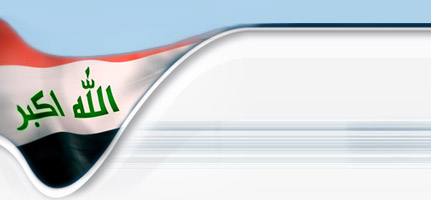








 رد مع اقتباس
رد مع اقتباس

